블로그 글을 작성 할 때 네이버 인플루언서 키워드를 참고하는 편인데요. 이번 포스팅에서는 네이버 인플루언서 키워드를 엑셀에 복사하여 보기 좋게 정리하는 방법에 대해서 소개하려고 합니다.
네이버 인플루언서 키워드의 경우 네이버 인플루언서들이 해당 키워드로 글을 작성하고 챌린지 하고 있는 목록입니다. 이 목록을 통해 최근의 핫이슈나 사람들이 어떤 단어로 검색하는지 알 수가 있죠. 따라서 인플루언서 키워드를 통해 키워드를 발굴하고 해당 주제로 블로그를 작성할 수 있습니다.
그럼 아래 본문에서 어떻게 네이버 인플루언서 키워드를 엑셀로 일목요연하게 정리할 수 있는지 방법에 대해서 소개해보겠습니다.
네이버 인플루언서 키워드 엑셀 복사 정리 방법
네이버 인플루언서 키워드를 엑셀로 복사하기 위해서는 크롬에서 프로그램을 설치 후 인플루언서 키워드 페이지에 들어가서 해당 확장자를 사용하여 복사하기 좋게 변경해줍니다. 이 후 엑셀에 복사하는 과정입니다. 아래 순서대로 차례대로 설명 들어가 보겠습니다.
- 크롬 확장프로그램 추가
- 네이버 인플루언서 키워드 페이지에서 복사
- 엑셀 복사하기
크롬 확장프로그램 추가하기
일단, 구글에서 web developer를 검색하여 chrome에 추가를 클릭 후 확장프로그램을 추가해줍니다.
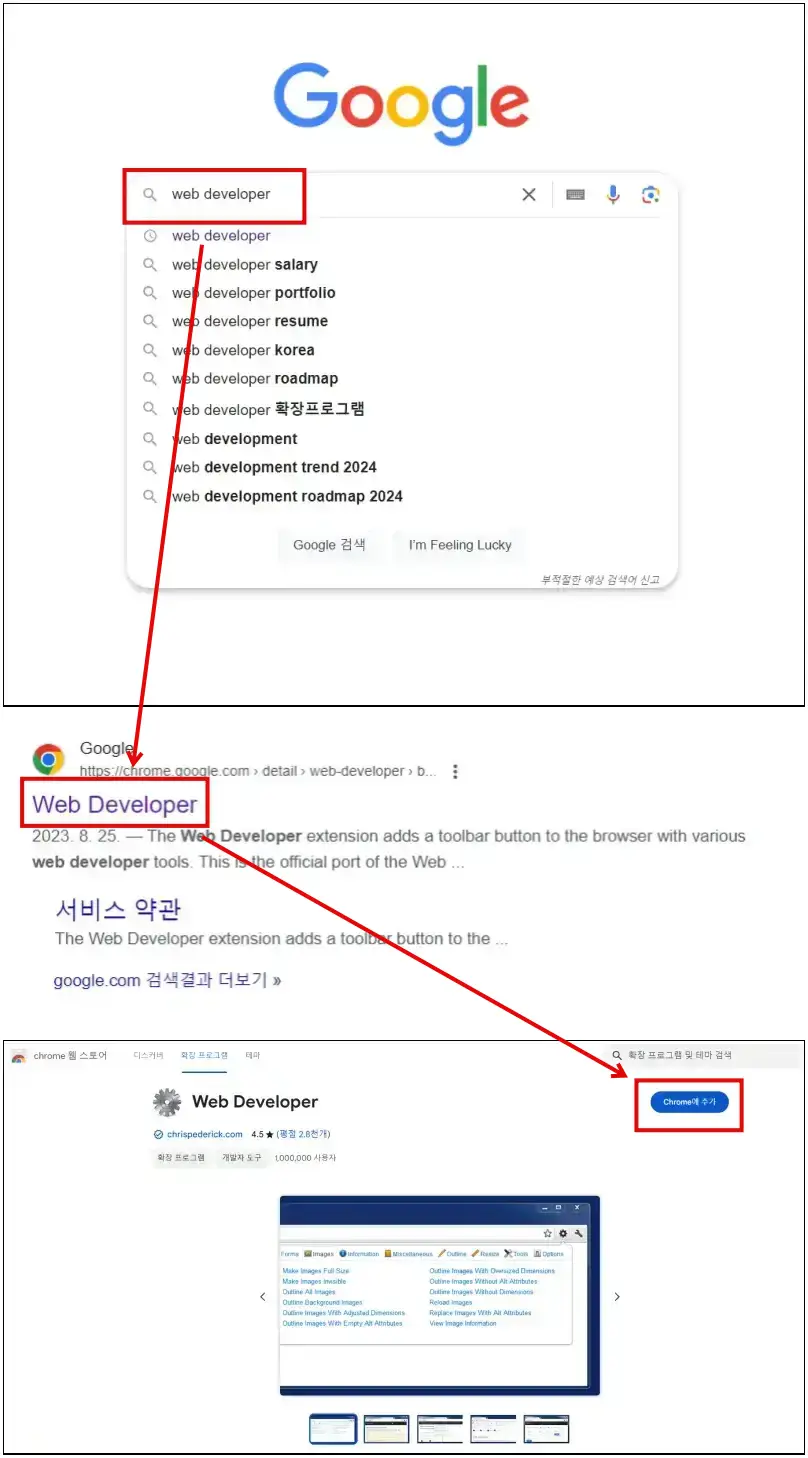
인플루언서 키워드 복사하기
1) 네이버 인플루언서 챌린지 페이지 들어가기
이후 네이버 인플루언서 키워드를 네이버에서 검색하여 해당 페이지에 들어가줍니다. 아래 링크를 클릭해주셔도 됩니다!
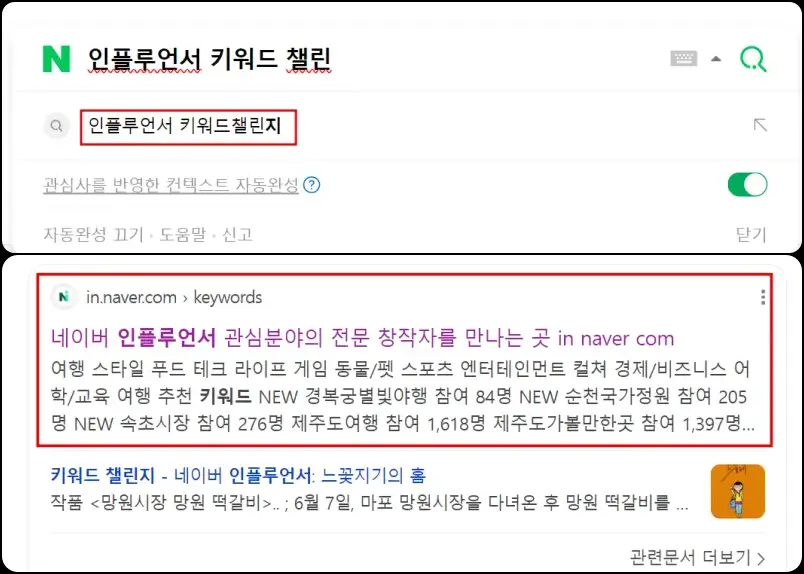
2) 네이버 인플루언서 키워드 전체 선택
네이버 인플루언서 페이지에 들어가면 아래와 같은 화면이 나오는데요. 찾고 있는 섹터를 클릭 후, 몇 개 키워드만 왼쪽 마우스 클릭 후 드래그 해줍니다. 이 후 클릭하고 있던 왼쪽 마우스 버튼에 손을 떼고 마우스를 이용해서 아래로 쭈욱 내려가 줍니다.
- 네이버 인플루언서 영역 선택 – 위의 몇개 키워드만 드래그 – 왼쪽 마우스 버튼 떼고 – 마우스로 아래로 쭉쭉 내려가기
몇천개 정도의 키워드가 있기 때문에 창밖도 바라보며, 멍도 때리면서 계속 마우스로 아래로 내려가기를 해준 후 맨 마지막 키워드가 나오면 시프트와 왼쪽마우스 버튼을 동시에 눌러줍니다. 즉, 전체 키워드를 선택하려고 하는 것입니다.
- 맨 마지막 키워드를 Shift+왼쪽마우스 동시 클릭
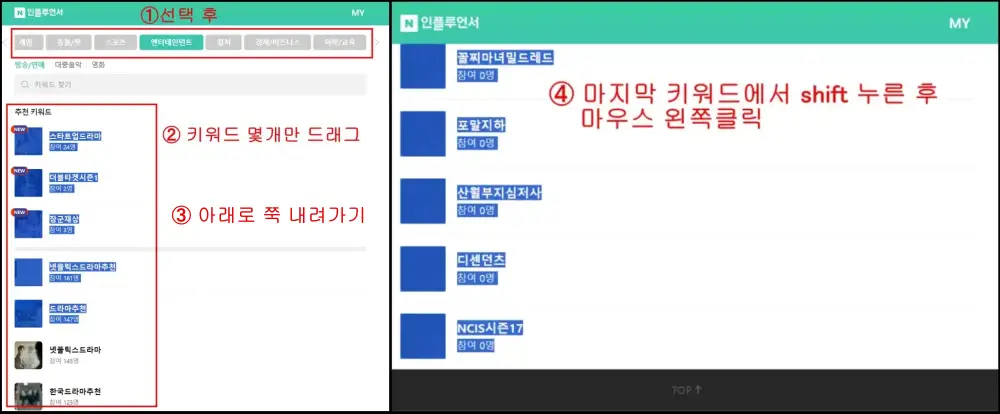
3) 구글 크롬 확장프로그램 Web developer 사용
이 후 선택한 키워드를 엑셀에 복사하기 쉽도록 아까 설치하였던 크롬 확장프로그램을 사용할 차례입니다. 위에 방법으로 키워드 전체 선택 후 페이지 상단에 파일모양을 선택해줍니다. 이 후 CSS를 크릭 후 Disable all syles를 클릭해 주세요.
- 상단 파일 모양 → CSS → Disable All Styles 클릭
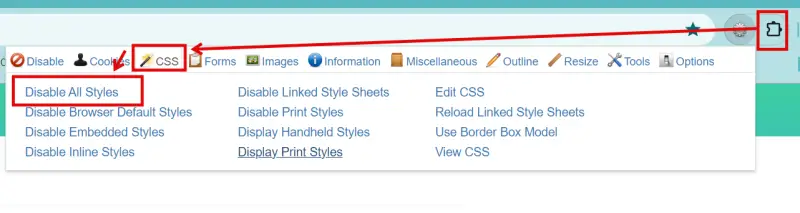
그러면 아래 화면처럼 글자가 바뀝니다. 이를 Ctrl과 C를 눌러서 전체 복사를 해주세요.
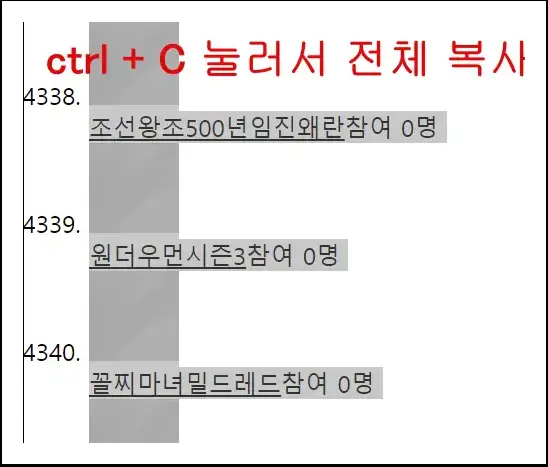
엑셀에 붙여넣기
이제 위에 선택한 키워드들을 엑셀에 복사할 차례입니다. 서식 때문에 바로 엑셀에 복사하면 깨지기 때문에 메모장에서 한번 가공해준 후 엑셀에 붙여줄 겁니다.
1) 메모장에 복사 후 쉼표 변경
메모장을 켜준 후 해당 복사한 키워드들을 Ctrl+V를 통해 붙여넣기 해주세요. 그리고 나서 Ctrl+H를 눌러서 참여를 쉼표로 모두 바꾸기 해주세요.
- Ctrl+V로 메모장에 키워드 붙여넣기
- Ctrl+H로 참여를 쉼표(,)로 모두 변경
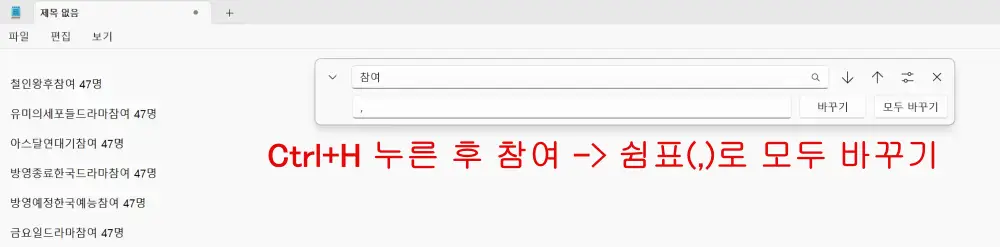
그러면 참여가 쉼표(,)로 바뀌었죠? 이 후 전체 선택을 위해 Ctrl+A를 누른 후 Ctrl+C를 해서 전체 복사를 해주세요. 이제 엑셀로 갈 차례입니다.
- Ctrl+A 눌러 전체 선택
- Ctrl+C눌러 전체 복사
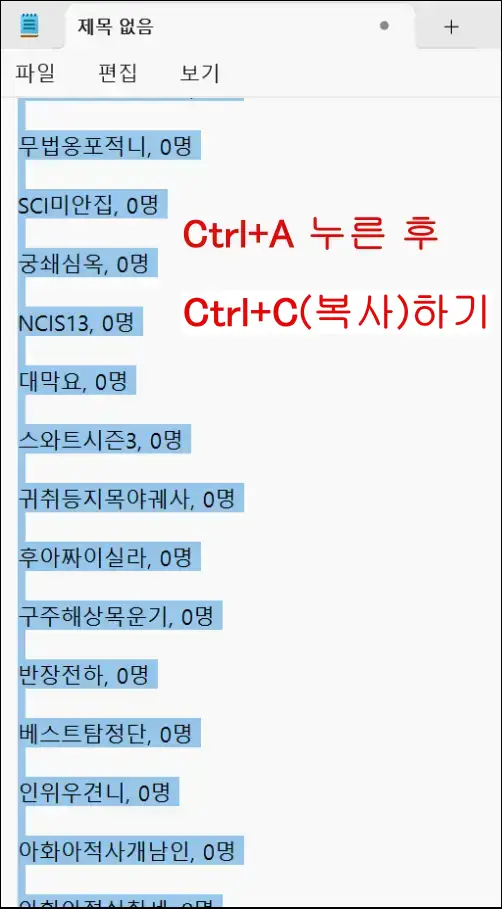
2) 엑셀에 붙여넣기
메모장에서 복사한 키워드를 엑셀에 Ctrl+C를 이용해서 붙여넣어주세요.
- 엑셀에서 Ctrl+C 동시에 눌러 붙여넣기
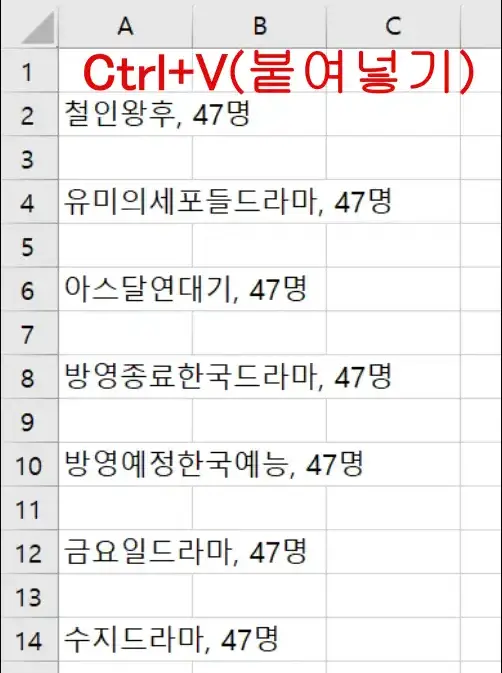
3) 쉼표 기호 분리하기(텍스트 나누기)
그리고 나서 엑셀 상단에 데이터를 클릭 후, 텍스트나누기를 클릭해주세요. 이후 구분기호 분리됨 클릭 후 다음을 눌러주세요.
- 데이터 – 텍스트나누기 -구분기호 분리-다음
- 쉼표 클릭 – 마침
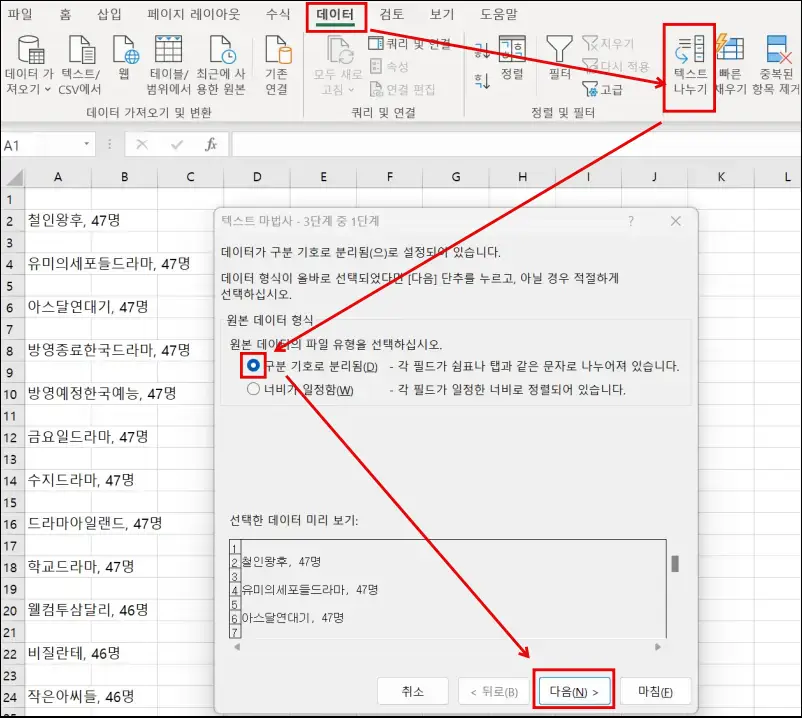
그리고 나서 쉼표(,)를 선택 후 마침을 눌러주면 키워드 옆에 도전 챌린자 수가 분리되어 집니다.
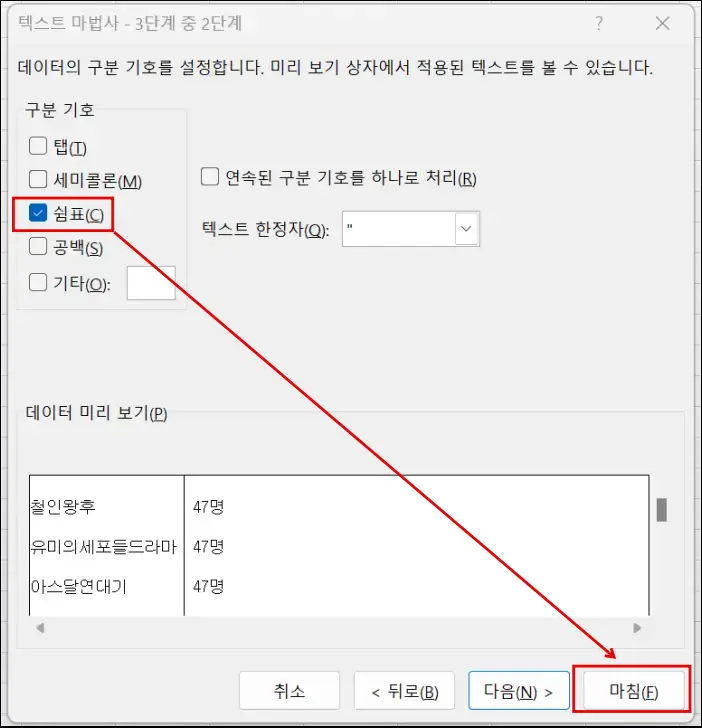
4) 중복 항목 없애기
다음으로 한칸씩 띄어있는 빈 공백을 없애기 위해서 A열과 B열을 전체 선택 해줍니다. A열과 B열을 마우스 왼쪽 버튼 클릭 후 드래그 하듯이 눌러주면 A,B열이 전체 선택됩니다.
- A,B열 전체 선택 – 데이터 – 중복된 항목 제거 – 확인
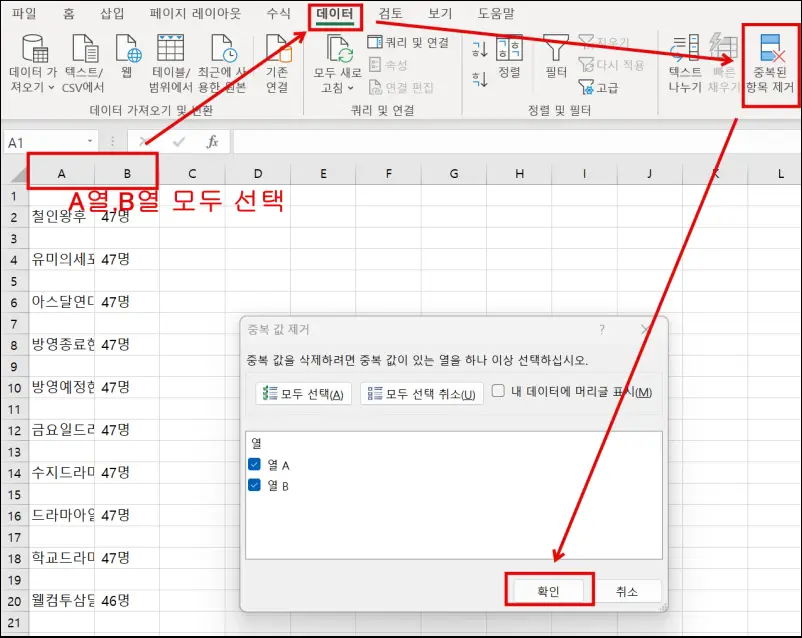
이 후 상단 데이터를 클릭 후 아래의 중복된 항목 제거를 클릭 후 제거 팝업창이 뜨면 A,B열 선택 확인 후 확인을 눌러주세요. 그러면 아래 화면처럼 중복이 없는 네이버 인플루언서 키워드가 엑셀에 깔끔하게 정리 됩니다.
완료
위의 과정대로 진행을 한다면 아래와 같이 해당 키워드와 해당 키워드에 참여하는 인플루언서들의 숫자를 알 수 있습니다. 저의 경우에는 키워도 챌린지에 도전하는 인플루언서들의 참여수를 참고하는 편입니다.
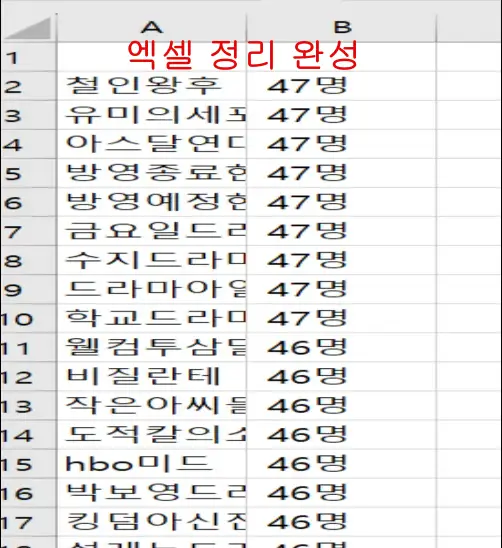
지금까지 네이버 인플루언서 키워드를 엑셀에 복사하여 정리하는 방법에 대해서 알아보았습니다. 해당 키워드들을 한번 정리해놓으면 꽤나 유용하게 사용할 수 있으니 해당 방법으로 정리해보시기 바랍니다.
이 글이 도움이 되길 바래요. 감사합니다.
[함께 읽으면 좋은 글들]
카페24에서 워드프레스 홈페이지 만들고 도메인 연결까지 한번에 하기(ft.초보입장에서 작성)